ハードディスク(HDD)とはパソコンにあるパーツです。データを記憶します。EXCELやワードなどのOFFICEのデータや、写真や動画などのデータ、メールの保存などを行います。
故障一歩手前で下記のような症状が出ます。こうなると、故障寸前なので買い替えや修理を考えましょう。
- HDDから異音がする(異音がしているタイミングでPCが重くなる・止まる)
HDDの故障にはいくつかパターンがあります。下記のような現象起こったことがあると、HDDが故障している可能性があります。それぞれ対処法があります。
- パソコンが立ち上がらなくなる
- 動作中に急に動かなくなる。(フリーズ)
- 動作中に再起動する
2.1. パソコンが立ち上がらなくなる
PCのデータをバックアップできていない場合は、故障PCからHDDを取り外し、他のPCにセカンドHDDとして接続しデータを確認・保存しましょう。
PCのデータをバックアップできている場合は、OSを再インストール・リカバリしてみましょう。OSが原因で立ち上がらなくなる場合もあります。
2.2. 動作中に急に動かなくなる。(フリーズ)
2.3. 動作中に再起動する
HDDの故障かどうか、チェックしてみましょう。2つのフリーソフトで確認する方法があります。どちらも問題なかった場合はHDDは、正常です。どちらかで問題が発生した場合は、故障しています。
基本状態:CrystalDiskInfo セクタ不良:HDD-SCAN故障が確定してしまった場合は、「パーツ交換」か「買い替え」かになります。
3.1. 新しいHDDを買う
HDDの購入は、HDDのインチ数・回転数やコネクタの種類を確認して購入しましょう。また、容量は、使用する用途に合わせて購入しましょう。せっかくなので元の容量より大きいサイズを選んでみるのも一考ですね。取り出し・取り付けについては、各メーカーにもよりますがプラスドライバーがあれば簡単に取り外しできることが多いです。購入する前に、自分のPCが簡単なタイプか超難関なタイプか確認しましょう。あまりに難しいPCだと買い替えた方がよいかもしれません。
HDD購入のときの参考情報
容量の単位は、GB(ギガバイト)またはTB(テラバイト)で表します。上から下の順に容量は、大きくなります。HDDの容量が大きいほど、値段が高くなります。
- KB(キロバイト)
- MB(メガバイト)CD-Rの容量は、約640MB
- GB(ギガバイト)DVD-Rの容量は、約4.7GB
- TB(テラバイト)
デスクトップ用のHDDは、3.5インチ、ノート用のHDDは、2.5インチが主に使用されています。HDDの寸法(インチ)が小さいほど、値段が高くなります。最近では、SSDというタイプが出てきています。
HDD交換の手順
- 新しいHDDの購入
- 故障HDDの取り出し
- 新しいHDDの取り付け
3.2. 新しいPCを買う
取り換えが面倒な場合は、PCごと買い替えましょう。昔ほど、PCも高級なものでも無くなりました。手間や時間や交換のリスクも考慮するとこちらの選択が賢明な場合もあります。
買い替え・交換などが完了すると古いHDDや古いPCを処分しましょう。パソコン廃棄.comでは不要なPCを無料で処分することができます。また、HDDもPCなどと一緒であれば無料で処分可能です。
パソコン廃棄.com- HDDから異音がするすると故障手前
- HDDの故障かどうか、チェックして故障なら速やかにデータバックアップ
- 故障が確定してしまった場合は、「パーツ交換」か「買い替え」
- 故障HDDや故障PCは、無料で処分・リサイクルできる
HDDが故障したのかな?と思ったら、今回紹介したフリーソフトで確認してみましょう。HDDが故障でない場合は、対処しなくて済む場合があります。また、HDDが故障の場合でもコストを抑えて努力でカバーする、HDD交換やコストをかけて一気に解決する、買い替えも考えましょう。